情報番号:015006 【更新日:2015.05.12】
「フォト」フォトタイルの写真をシャッフルする方法<Windows 8.1>
対応機器・対象OSとカテゴリ
| 対応機種 |
|
| 対象OS |
Windows 8.1 |
| カテゴリ |
Windowsの操作/設定、写真/映像、Windowsソフトウェア、スタート画面、ストアアプリ |
回答・対処方法
はじめに
スタート画面の[フォト]タイルは、「画像ライブラリ」または「SkyDrive」上に保存している写真をシャフルして表示することができます。
ここでは、スタート画面の[フォト]タイルに写真をシャフルして表示する方法について説明します。
操作手順
- スタート画面で、[フォト]タイルをクリックします。
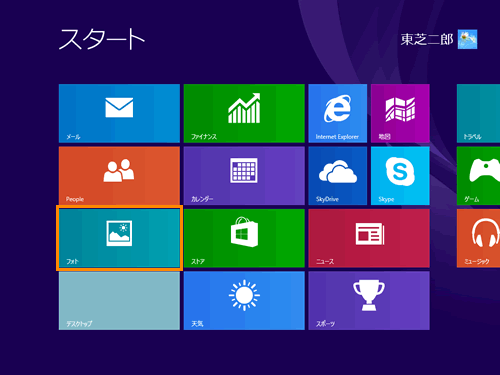 (図1)
(図1)
- 「画像ライブラリ」画面が表示されます。マウスポインターを右下隅まで動かしてから、少し上へ動かします。
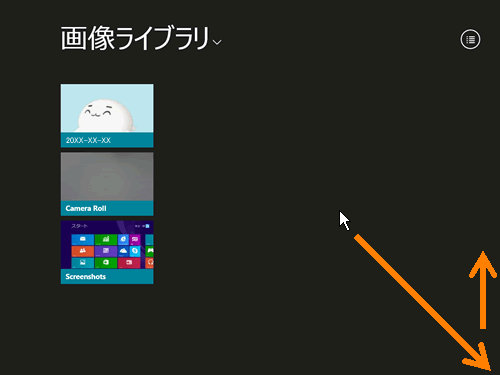 (図2)
(図2)
- チャームバーが表示されます。[設定]をクリックします。
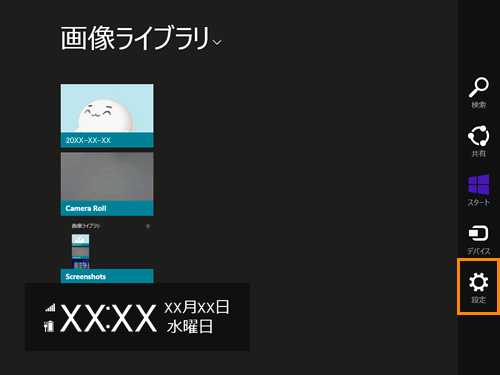 (図3)
(図3)
- 「設定」チャームが表示されます。[オプション]をクリックします。
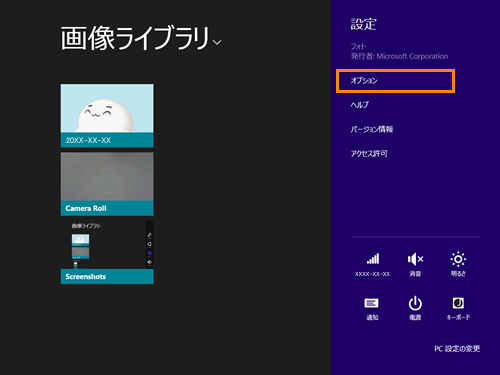 (図4)
(図4)
- 「オプション」画面が表示されます。”フォトタイルの写真をシャッフルする”項目のスライドバーをクリックして”オン”にします。
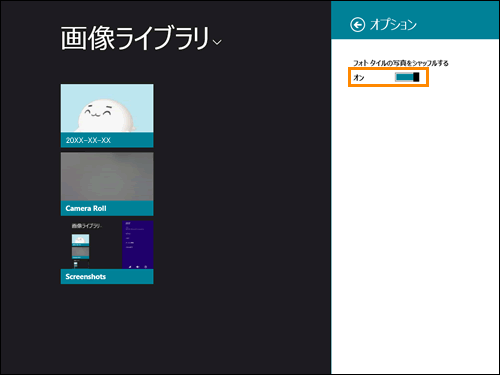 (図5)
(図5)
- キーボードの[Windowsロゴ]キー(
 )を押して、スタート画面を表示します。
)を押して、スタート画面を表示します。
操作は以上です。
「フォト」タイルの写真がシャッフルして表示されることを確認してください。
※「フォト」タイルに写真が表示されない場合は、ライブタイル機能がオフになっている可能性があります。[015407:マウス操作でスタート画面のライブタイルのオン/オフを切り替える方法<Windows 8.1>]を参照し、ライブタイルをオンにしてください。
<補足>
関連情報
以上
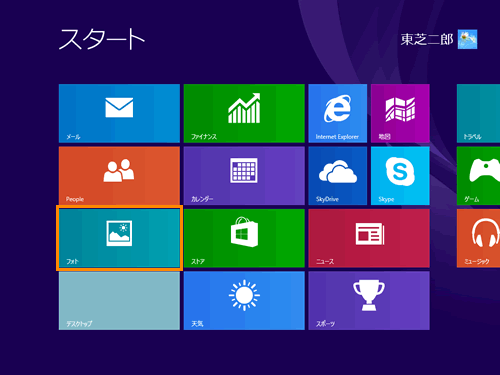 (図1)
(図1)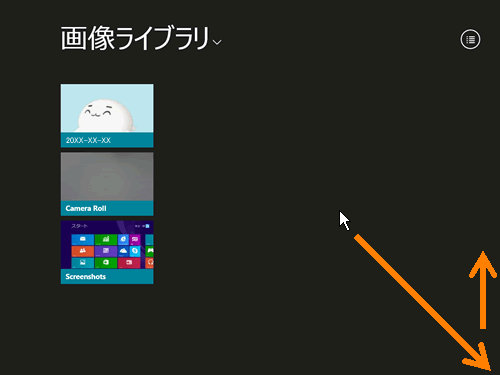 (図2)
(図2)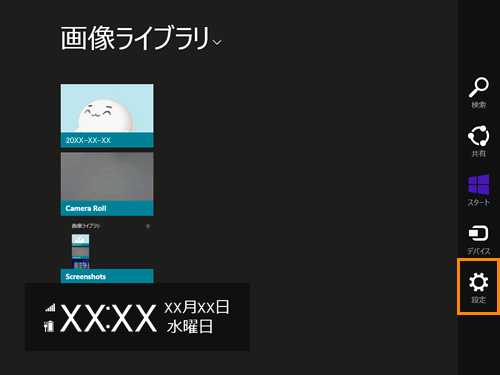 (図3)
(図3)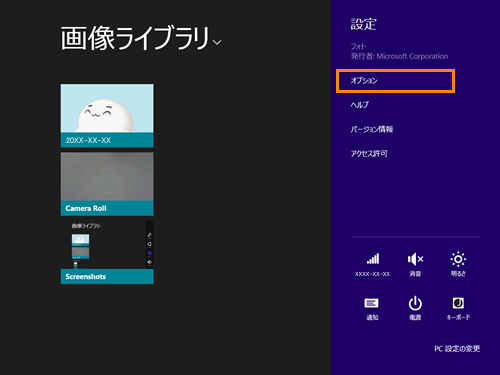 (図4)
(図4)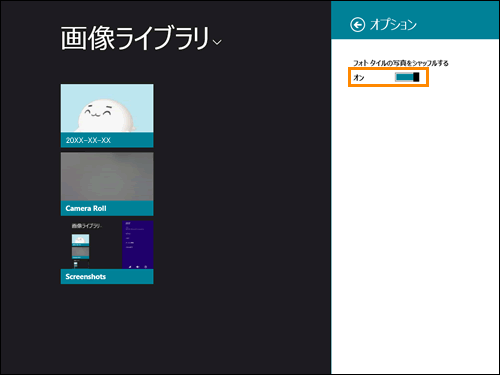 (図5)
(図5) )を押して、スタート画面を表示します。
)を押して、スタート画面を表示します。